Apple słynie z rygorystycznej polityki ochrony prywatności i bezpieczeństwa użytkowników. Obecnie firma ta jest liderem w produkcji urządzeń o najwyższym poziomie zabezpieczeń. Incydenty naruszenia bezpieczeństwa w produktach Apple są niezwykle rzadkie, ponieważ firma ta samodzielnie projektuje zarówno sprzęt, jak i oprogramowanie. Dzięki temu nie ma miejsca na ingerencję zewnętrznych podmiotów, co jest odmienne od rozwiązań stosowanych w systemach Windows i Android. Apple jest tak pewne bezpieczeństwa swoich produktów, że uruchomiło program Security Bounty, który oferuje wysokie nagrody pieniężne dla każdego, kto zdoła obejść zabezpieczenia któregokolwiek z urządzeń. W związku z tym pojawia się kluczowe pytanie: jak sprawdzić, czy iPhone został zainfekowany wirusem? Czy jest to w ogóle prawdopodobne? W przeszłości zdarzały się takie sytuacje, jednak obecnie ryzyko jest mniejsze niż 1%. Jeżeli więc szukasz wskazówek dotyczących tej kwestii, przedstawiamy szczegółowy poradnik, który nauczy Cię, jak rozpoznać wirusy i złośliwe oprogramowanie na iPhonie oraz jakie programy antywirusowe są godne polecenia. Dowiesz się również, jak ustalić, czy Twój iPhone został zaatakowany poprzez strony internetowe.
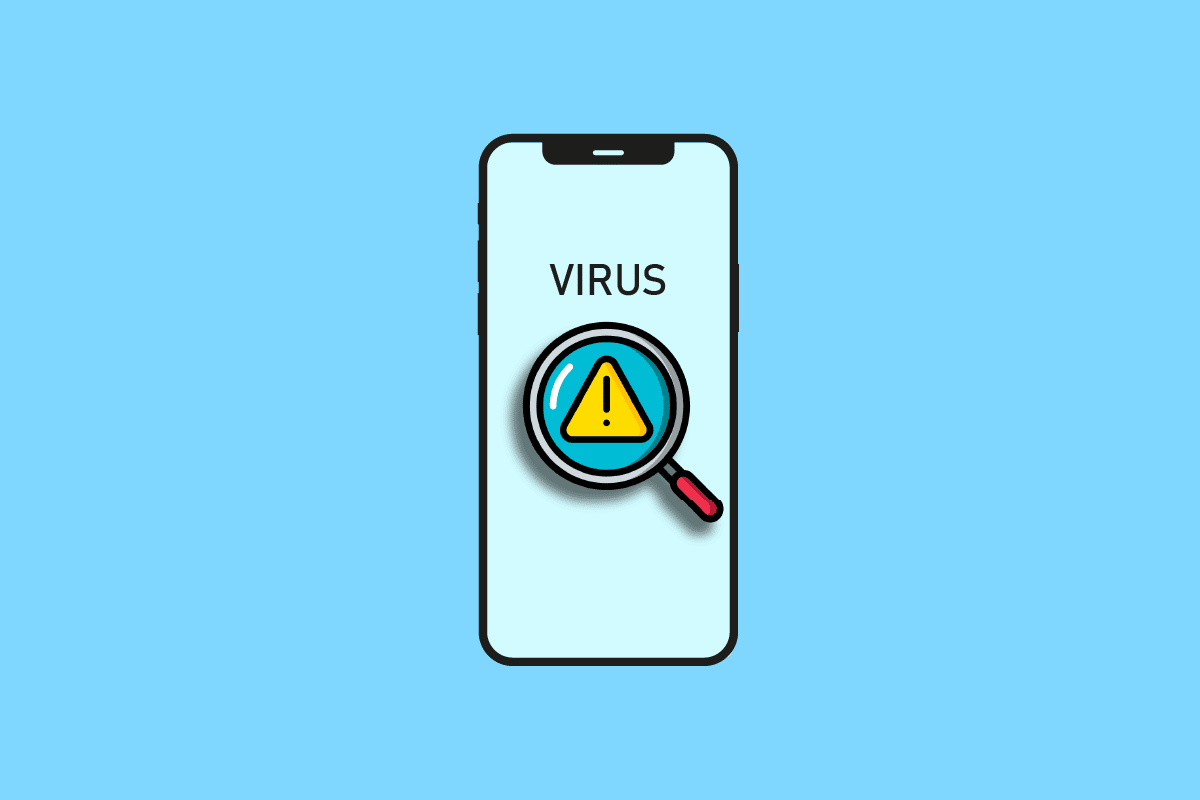
Jak ustalić, czy iPhone ma wirusa?
Zapraszamy do lektury dalszej części artykułu, gdzie szczegółowo omówimy, jak skontrolować iPhone’a pod kątem wirusów i złośliwego oprogramowania oraz jak usunąć potencjalne zagrożenia.
Czy istnieje możliwość przeskanowania telefonu w poszukiwaniu wirusów?
Oczywiście, istnieje szereg sposobów, które umożliwiają sprawdzenie, czy iPhone został zainfekowany wirusem lub złośliwym oprogramowaniem.
Po czym poznać, że na iPhonie znajduje się wirus?
Jak rozpoznać, że Twój iPhone został zainfekowany? Istnieje kilka symptomów, na które warto zwrócić uwagę. Poniżej prezentujemy niektóre z nich:
- Częste zawieszanie się aplikacji
- Pojawianie się wyskakujących okienek podczas przeglądania internetu
- Nieoczekiwane zmiany ustawień
- Nagły spadek wydajności urządzenia
- Podejrzane lub nieznane pobrane pliki
- Nierozpoznane aplikacje
- Przegrzewanie się telefonu
- Gwałtowny wzrost zużycia danych komórkowych
W jaki sposób sprawdzić, czy iPhone jest zainfekowany wirusem lub złośliwym oprogramowaniem?
Istnieje kilka metod weryfikacji, czy na Twoim iPhonie znajduje się wirus:
Metoda 1: Analiza zużycia danych przez aplikacje
Jest to jedna z metod, która pozwala sprawdzić, czy Twój iPhone nie został zainfekowany wirusem lub innym szkodliwym oprogramowaniem. Jeżeli aplikacja zużywa znaczną ilość danych w tle, mimo że nie była ostatnio używana, należy ją odinstalować lub wyłączyć opcję wykorzystywania danych komórkowych.
Metoda 2: Sprawdzenie zużycia baterii
Analiza zużycia baterii jest jedną z najprostszych metod pozwalających na zidentyfikowanie, czy na Twoim iPhonie nie działają w tle niepożądane wirusy lub złośliwe oprogramowanie. Jeżeli zauważysz aplikację, która zużywa znaczną ilość energii, a nie odpowiada to Twojemu standardowemu użytkowaniu, natychmiast ją usuń. Postępuj zgodnie z poniższymi krokami:
1. Otwórz ustawienia iPhone’a.
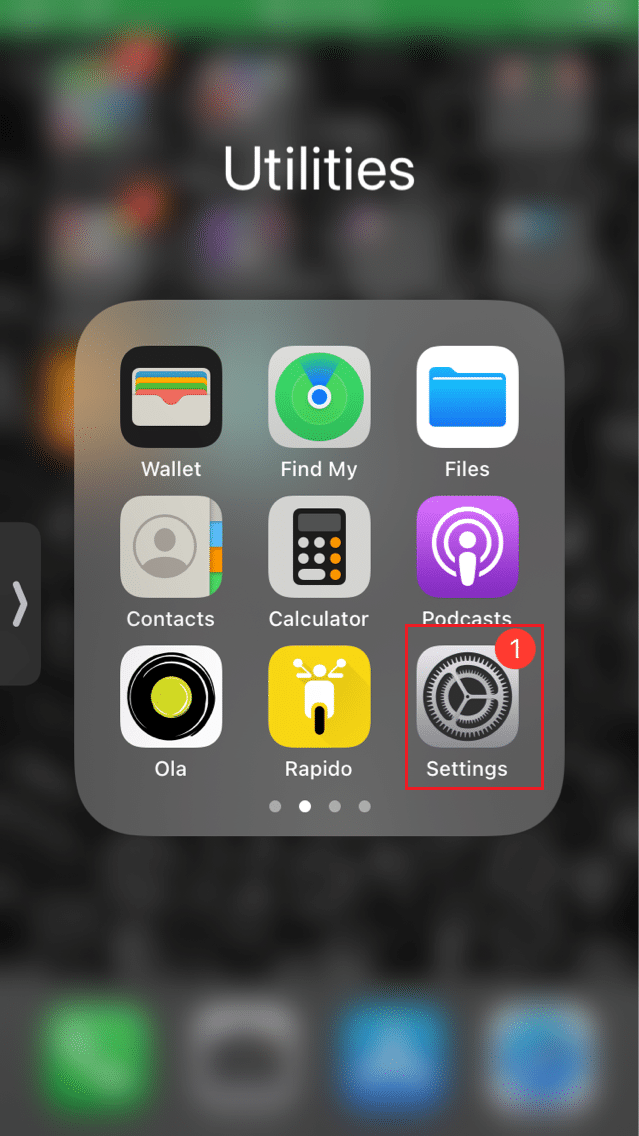
2. Wybierz zakładkę Bateria.
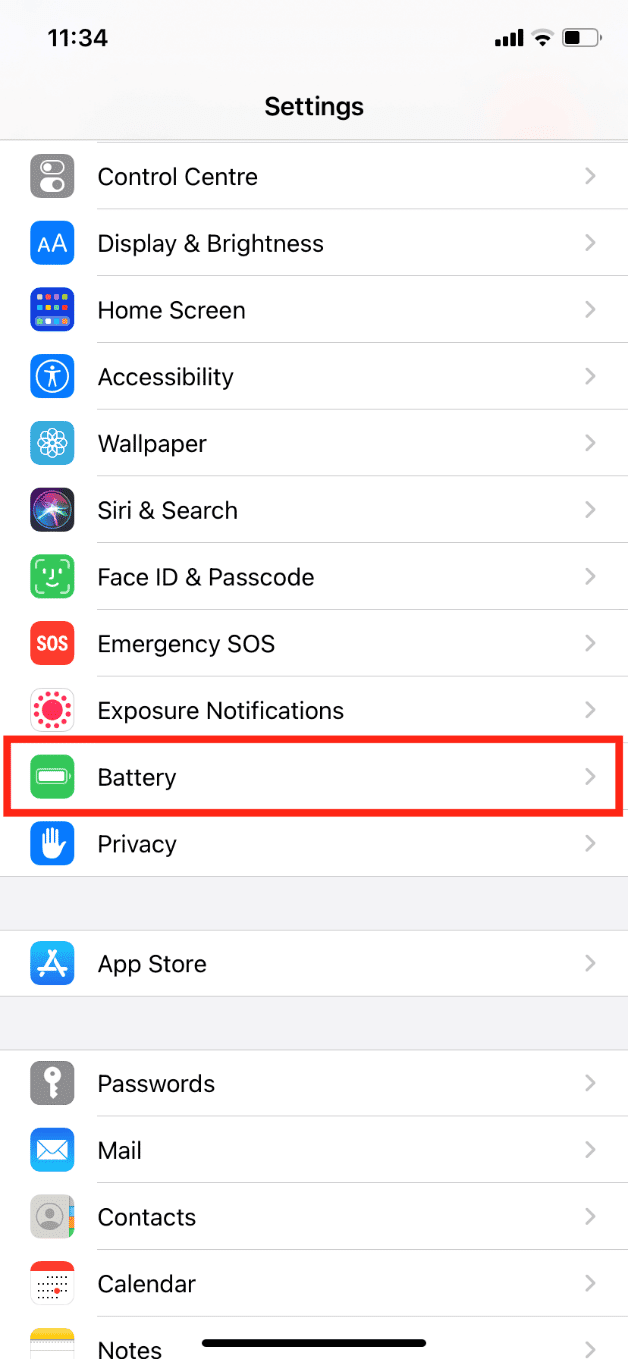
3. Przeanalizuj, które aplikacje zużywają najwięcej energii.
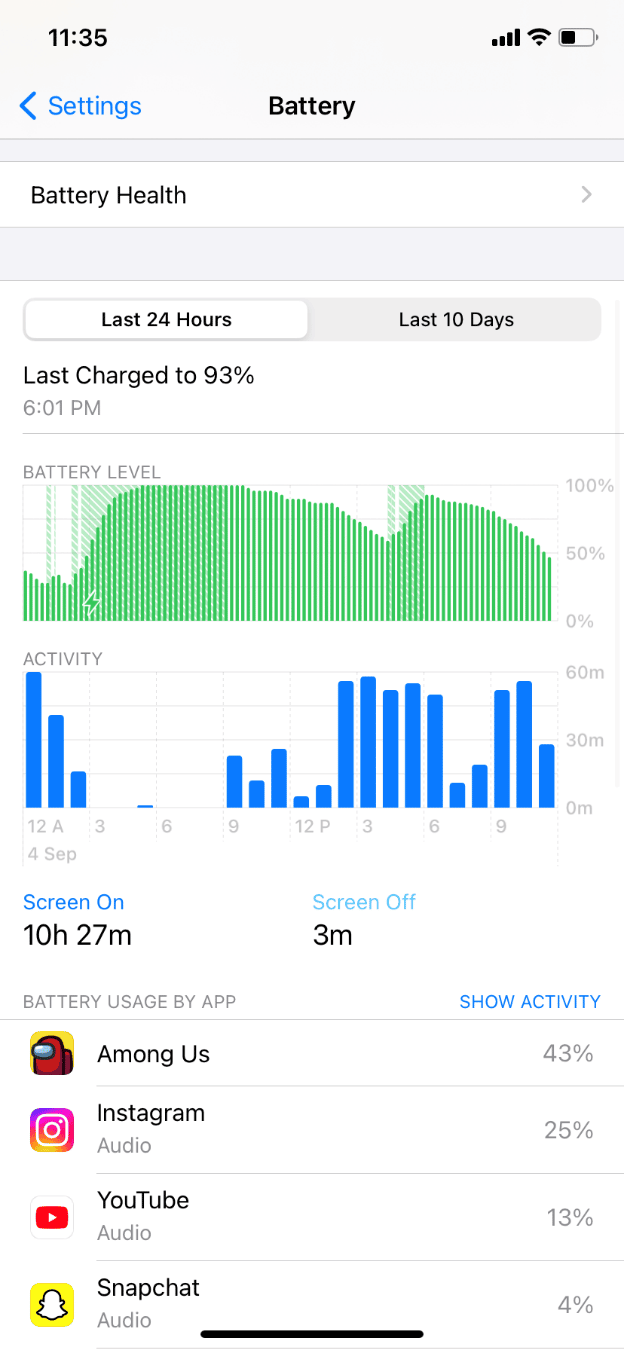
Metoda 3: Analiza wydajności aplikacji
Złośliwe oprogramowanie często powoduje opóźnienia i zawieszanie się aplikacji. Jeżeli zauważysz, że jedna lub więcej aplikacji działa nieprawidłowo, może to być spowodowane działaniem złośliwego oprogramowania. Głównym celem większości szkodliwych programów jest uszkodzenie plików systemowych, zmiana ustawień oraz uzyskanie nieautoryzowanego dostępu do danych. Aplikacje pobrane z nieoficjalnych źródeł często zawierają ukryte złośliwe oprogramowanie, które może rozprzestrzeniać się na inne aplikacje. Należy zaznaczyć, że jedną z zalet systemu iOS jest to, że aplikacje nie są ze sobą powiązane, więc wirusy nie mogą przenosić się z jednej aplikacji do drugiej.
Metoda 4: Weryfikacja, czy urządzenie nie ma wykonanego jailbreaka
Jailbreak umożliwia użytkownikom iPhone’a wprowadzanie niestandardowych modyfikacji, które są zazwyczaj zabronione, a także odblokowuje dostęp do dodatkowych funkcji. Jest to jednak działanie ryzykowne, które może narazić urządzenie na działanie wirusów i złośliwego oprogramowania. Jeżeli kupiłeś używanego lub odnowionego iPhone’a, powinieneś sprawdzić, czy na urządzeniu nie został wykonany jailbreak.
1. Przejdź do ekranu głównego.
2. Przesuń palcem w dół w dowolnym miejscu na ekranie, aby otworzyć wyszukiwanie Spotlight.
3. Wpisz w wyszukiwarce „Cydia”. Jeżeli na liście wyników pojawi się aplikacja o nazwie Cydia, oznacza to, że Twój iPhone ma wykonany jailbreak.
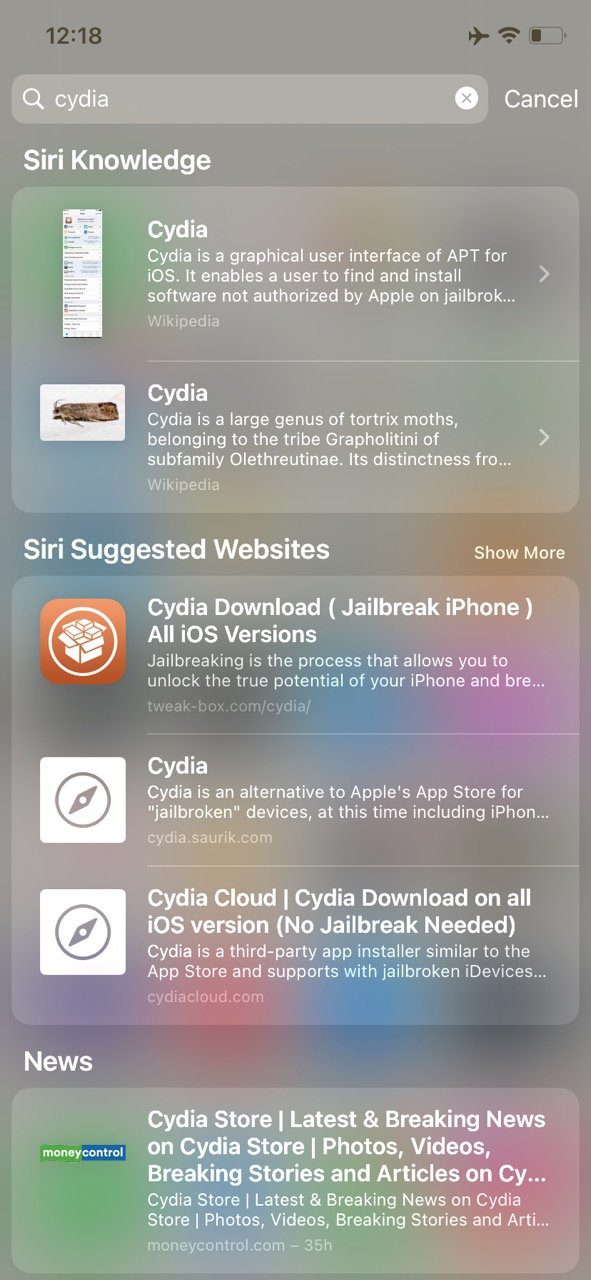
Czy system Apple posiada wbudowane skanowanie antywirusowe?
Nie, system Apple nie posiada wbudowanego skanera antywirusowego i nie jest on konieczny. Systemy Windows i Android mają wbudowane skanery wirusów i zagrożeń, ponieważ są świadome, że w ich systemach operacyjnych występują wirusy, a urządzenia te są mniej bezpieczne z powodu ich dostępności na wielu różnych urządzeniach, co skutkuje mniejszą kontrolą. Natomiast Apple ma pełną kontrolę nad swoim sprzętem i oprogramowaniem, co gwarantuje wysoki poziom bezpieczeństwa urządzenia i eliminuje możliwość ingerencji zewnętrznych podmiotów lub wystąpienia luk w systemie.
Jak usunąć wirusa z iPhone’a?
Po zapoznaniu się z metodami wykrywania wirusów na iPhonie, przedstawiamy kroki, które należy podjąć, aby usunąć wirusa z urządzenia.
Metoda 1: Ponowne uruchomienie iPhone’a
Jest to najprostszy sposób na pozbycie się wirusów lub złośliwego oprogramowania z iPhone’a. Ponowne uruchomienie automatycznie naprawi błędy i przywróci standardowe ustawienia. Oto kroki, które należy wykonać, aby ponownie uruchomić iPhone’a:
1. Naciśnij i przytrzymaj przycisk zasilania oraz przycisk zwiększania głośności przez kilka sekund, aż pojawi się opcja „przesuń, aby wyłączyć”.
2. Przesuń suwak w prawo, aby wyłączyć iPhone’a.
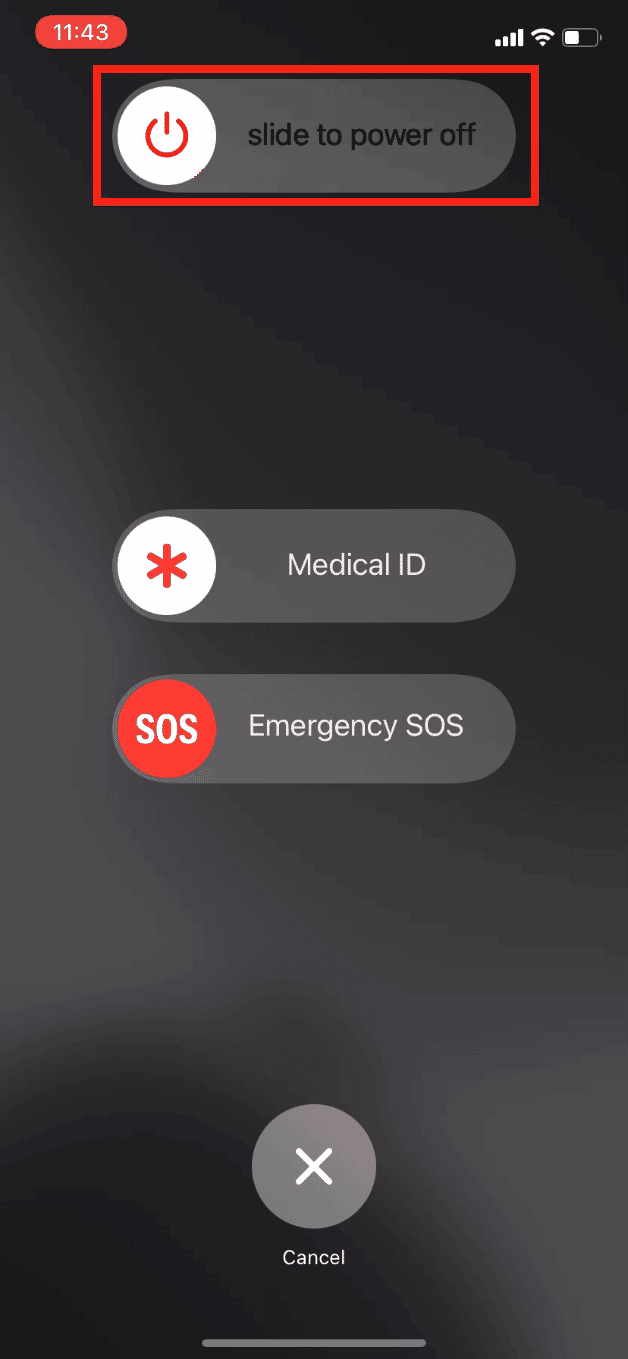
3. Po kilku minutach ponownie naciśnij i przytrzymaj przycisk zasilania, aż zobaczysz logo Apple.
Metoda 2: Aktualizacja systemu iOS
Nowa aktualizacja systemu iOS zawiera poprawki bezpieczeństwa, które automatycznie usuwają wirusy i złośliwe oprogramowanie z iPhone’a. Zawsze zaleca się korzystanie z najnowszej wersji systemu iOS, aby zapewnić optymalną wydajność, dostęp do zaktualizowanych i nowych funkcji, kompatybilność z aplikacjami i wyższy poziom bezpieczeństwa. Aby zaktualizować system iOS, wykonaj następujące kroki:
1. Przejdź do ustawień iPhone’a.
2. Wybierz zakładkę Ogólne.
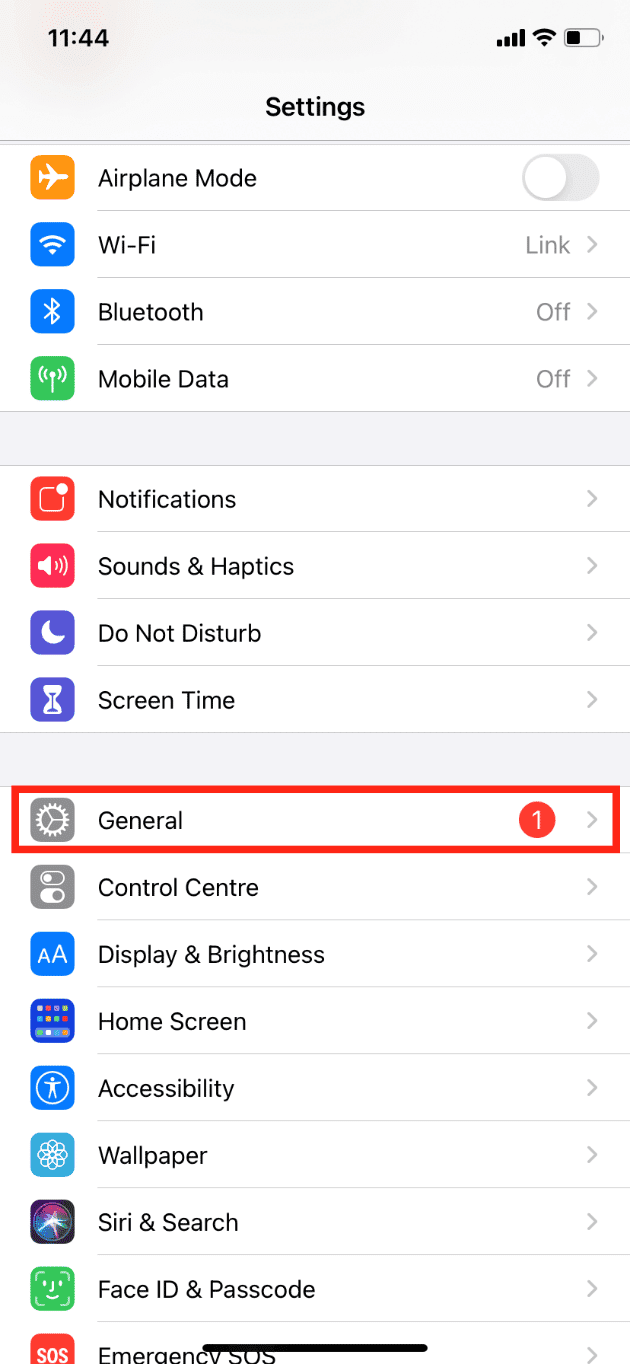
3. Następnie wybierz opcję Uaktualnienia.
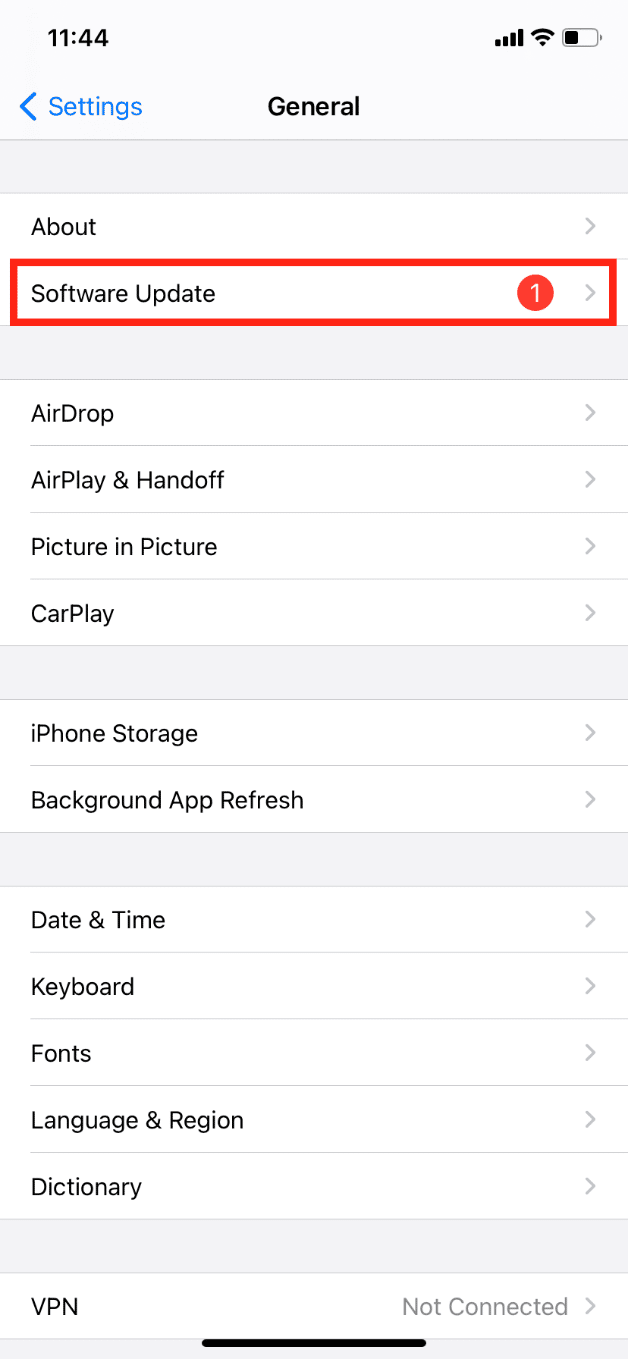
4. Wybierz opcję Aktualizacje automatyczne.
5. Włącz opcję Pobieraj aktualizacje iOS i Instaluj aktualizacje iOS.
Metoda 3: Usunięcie historii i danych witryn
Ta metoda umożliwia usunięcie wszelkich złośliwych danych, które mogły zostać zainstalowane na Twoim telefonie po odwiedzeniu niezabezpieczonej witryny lub przypadkowym kliknięciu wyskakującego okienka lub reklamy. Aby usunąć dane z witryn, postępuj zgodnie z poniższymi krokami:
1. Uruchom aplikację Ustawienia na swoim urządzeniu.
2. Przewiń listę w dół i wybierz opcję Safari.
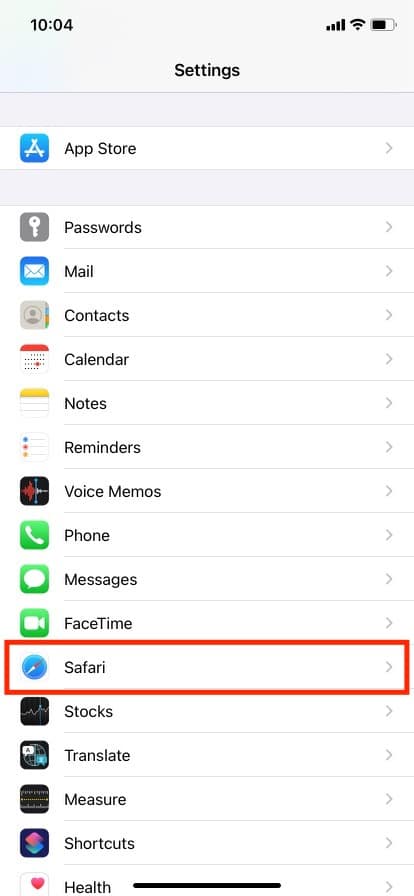
3. Przewiń listę w dół i wybierz opcję Wymaż historię i dane witryn.
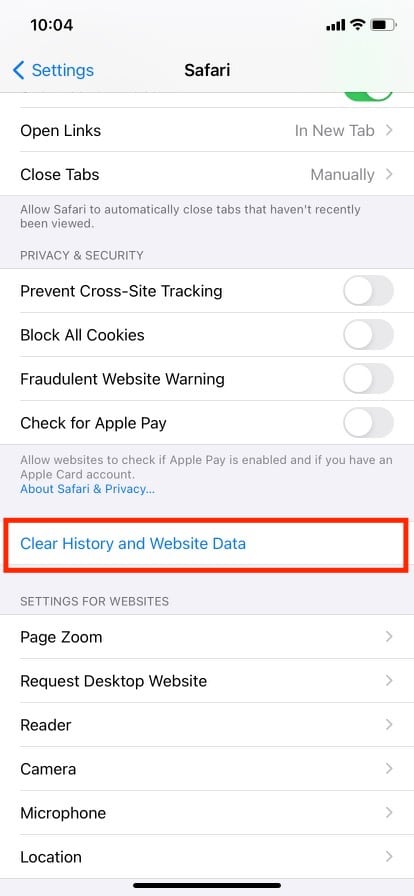
4. Potwierdź działanie, wybierając opcję Wymaż historię i dane.
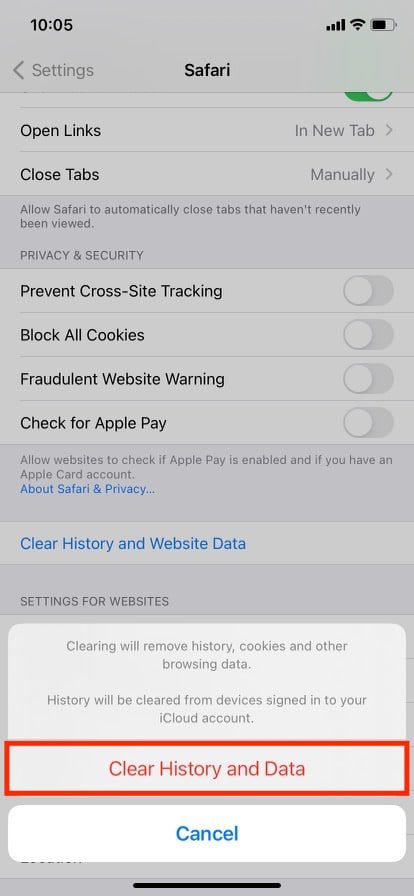
Metoda 4: Reset iPhone’a do ustawień fabrycznych
Przed skorzystaniem z tej metody, wykonaj kopię zapasową wszystkich plików i danych aplikacji, ponieważ spowoduje to usunięcie wszystkiego z Twojego iPhone’a, w tym również wirusów i złośliwego oprogramowania. Jeżeli inne metody nie przyniosły oczekiwanych rezultatów, możesz spróbować zresetować urządzenie do ustawień fabrycznych.
1. Wybierz kolejno Ustawienia > Ogólne > Przenieś lub zresetuj.
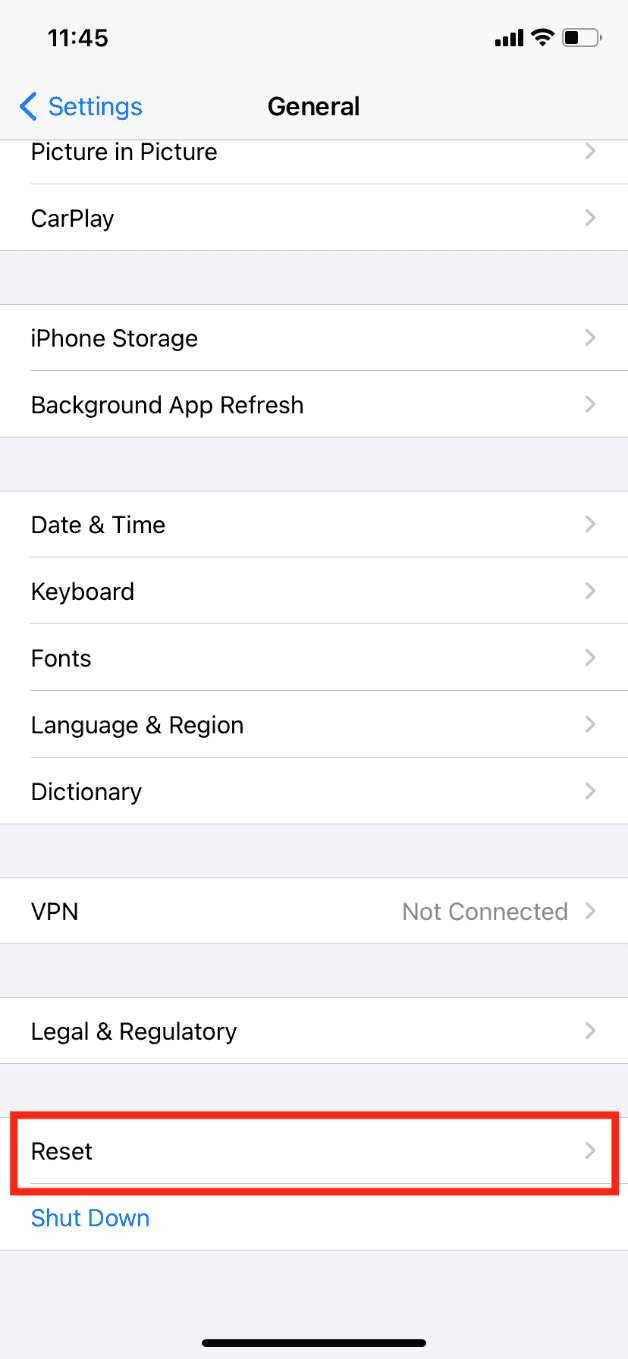
2. Wybierz opcję Wymaż zawartość i ustawienia.
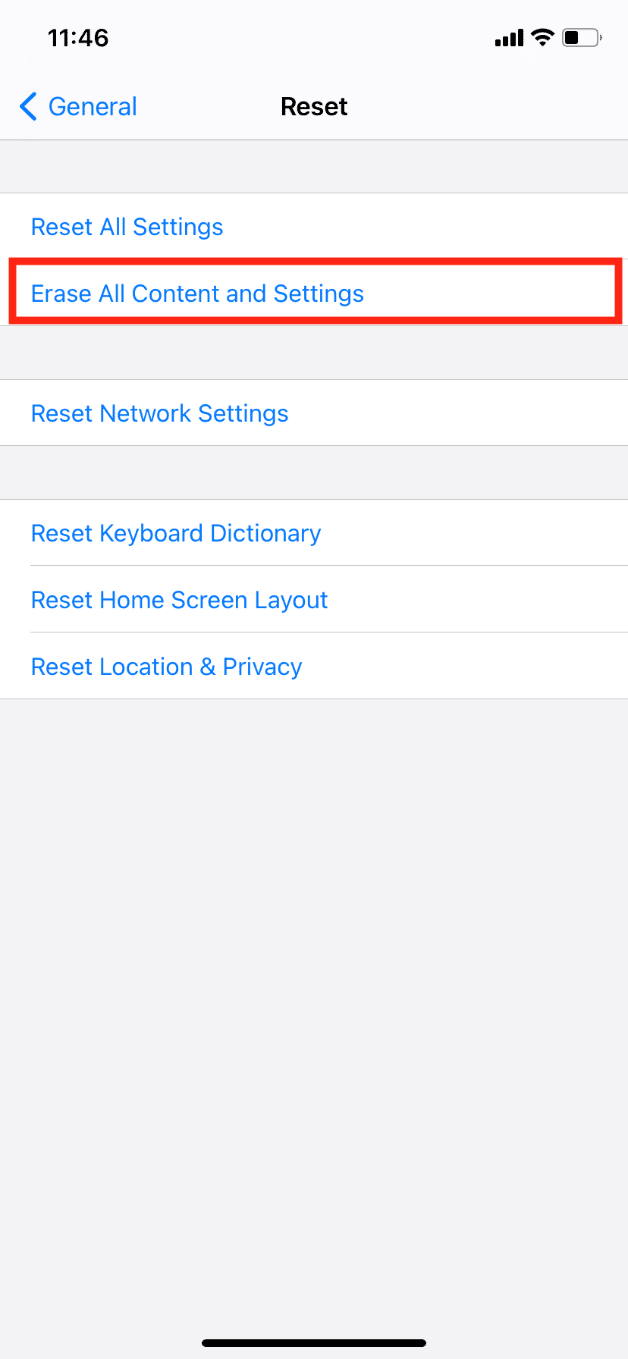
Czy iPhone potrzebuje oprogramowania antywirusowego?
W App Store dostępne są aplikacje antywirusowe i skanujące, jednak nie są one niezbędne, chyba że Twój iPhone zachowuje się nietypowo lub działa z opóźnieniem. Możesz wypróbować Norton 360 (wersja płatna) i McAfee (wersja Freemium), które są najpopularniejszymi programami antywirusowymi dla iPhone’a. Aplikacje antywirusowe mogą pomóc w wykryciu, czy Twój iPhone został zaatakowany ze strony internetowej.
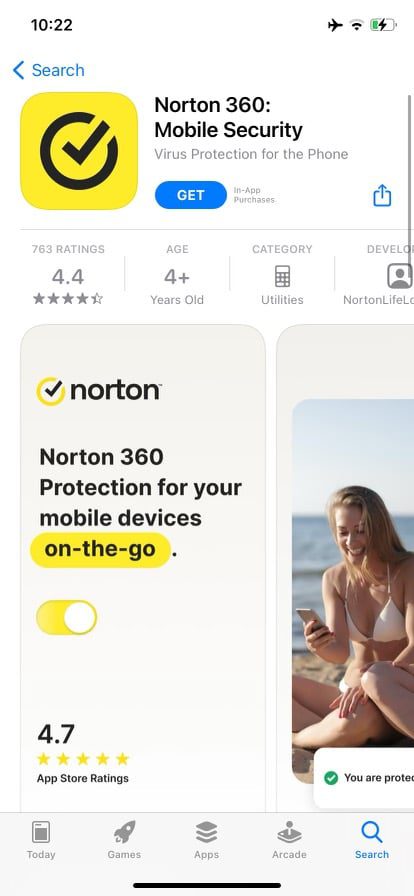
Czy iPhone’y mogą zostać zainfekowane wirusami poprzez strony internetowe?
Tak. Odwiedzenie niezabezpieczonej witryny, pobranie nieautoryzowanej aplikacji lub pliku z zaatakowanej strony może umożliwić wirusom i złośliwemu oprogramowaniu przedostanie się do Twojego iPhone’a. Ze względu na zamknięty i bezpieczny ekosystem Apple, takie sytuacje zdarzają się niezwykle rzadko. Niemniej jednak, cyberprzestępcy wciąż poszukują luk w systemie, a Twoje urządzenie może zostać zainfekowane, zanim firma Apple lub jej programiści wyeliminują daną wadę. Zalecamy unikanie podejrzanych i niezabezpieczonych stron internetowych, aby uniknąć infekcji wirusowej i wycieku danych.
Czy iPhone’y mogą zostać zainfekowane przez wirusy z przeglądarki Safari?
Tak. Safari to przeglądarka internetowa, która sama w sobie nie zawiera wirusów ani złośliwego oprogramowania. Jednak otwierając fałszywe strony internetowe w Safari, ryzykujesz zainfekowanie swojego urządzenia. Upewnij się, że adres URL witryny rozpoczyna się od protokołu HTTP lub HTTPS, który jest bezpieczniejszy i szyfruje przesyłane dane.
Czy iPhone może zostać zhakowany?
Tak, każde urządzenie cyfrowe podłączone do internetu jest potencjalnie narażone na ataki hakerskie. W uproszczeniu, hakowanie polega na odgadywaniu haseł, kradzieży danych, manipulacji, uzyskaniu dostępu do prywatnych informacji z urządzenia, a także monitorowaniu otoczenia za pomocą kamery i mikrofonu. Zawsze dokładnie analizuj okienka z prośbą o pozwolenia dostępu przed udzieleniem ich aplikacjom. Dobrą praktyką jest wyłączanie zbędnych uprawnień, takich jak lokalizacja, kamera, mikrofon itp.
Czy iPhone’y mogą zostać zaatakowane przez hakerów poprzez strony internetowe?
Odpowiedź brzmi: tak. W przeszłości zdarzały się już ataki na iPhone’y poprzez strony internetowe, a złośliwe oprogramowanie pozostawało niezauważone przez długi czas (nawet dwa lata). Od czasu wprowadzenia iPhone’a na rynek, w ekosystemie iOS wykryto setki luk w zabezpieczeniach. Nie można zatem w 100% polegać na zabezpieczeniach Apple. Unikaj przeglądania niezabezpieczonych stron internetowych. Jeżeli adres URL witryny nie jest opatrzony znakiem kłódki, która symbolizuje ochronę danych, unikaj korzystania z tej strony. Szczególnie niebezpieczne jest logowanie się do niezabezpieczonych sieci publicznych, które mogą umożliwiać hakerom łatwy dostęp do Twojego urządzenia i danych. Nie klikaj w podejrzane reklamy ani linki wysłane przez nieznanych nadawców.
Co się stanie, jeśli przypadkowo kliknę podejrzany link na iPhonie?
Przede wszystkim, otrzymasz ostrzeżenie o fałszywej stronie, przed którą przestrzega firma Apple. Następnie zamknij kartę, nie dotykając żadnych wyskakujących okienek ani reklam, które mogą zawierać złośliwe oprogramowanie. W celu uzyskania dodatkowych ustawień internetowych, otwórz Ustawienia > Safari. Włącz wszystkie opcje w sekcji PRYWATNOŚĆ I BEZPIECZEŃSTWO.
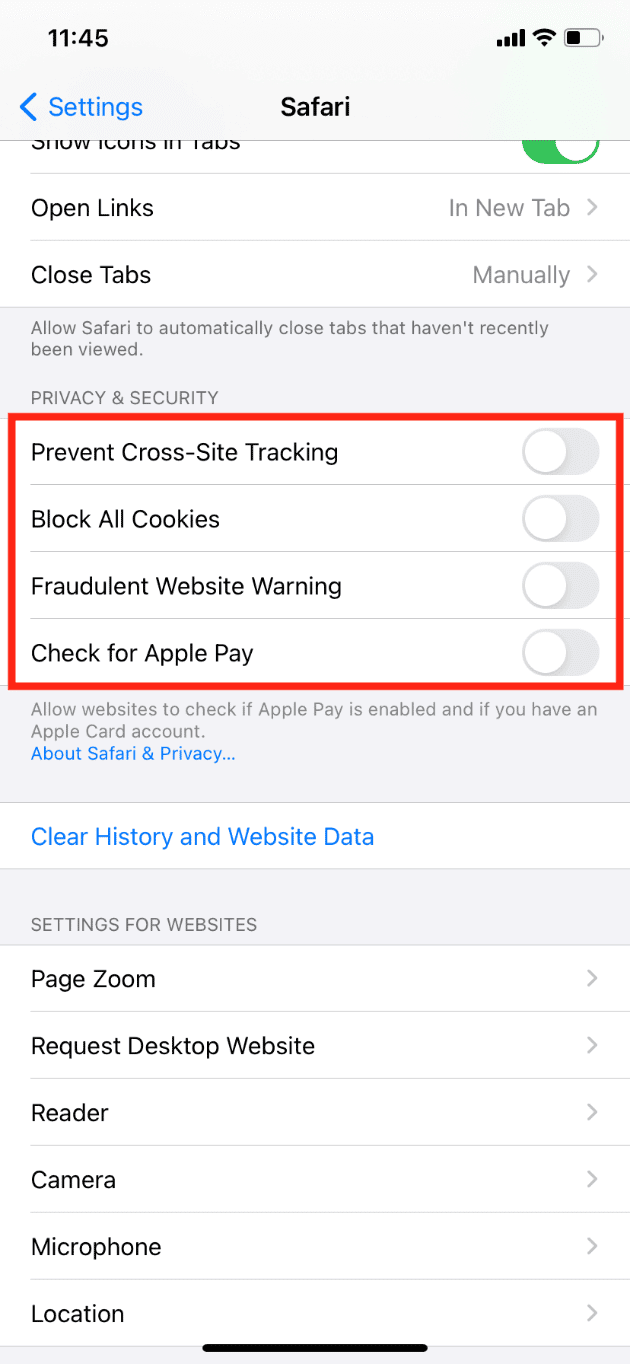
***
Mamy nadzieję, że ten poradnik okazał się pomocny i dowiedziałeś się z niego czegoś nowego na temat tego, jak sprawdzić, czy Twój iPhone został zainfekowany wirusem. Zachęcamy do kontaktu z nami poprzez sekcję komentarzy. Daj nam znać, jakie tematy chciałbyś zobaczyć w kolejnych artykułach.
newsblog.pl
Maciej – redaktor, pasjonat technologii i samozwańczy pogromca błędów w systemie Windows. Zna Linuxa lepiej niż własną lodówkę, a kawa to jego główne źródło zasilania. Pisze, testuje, naprawia – i czasem nawet wyłącza i włącza ponownie. W wolnych chwilach udaje, że odpoczywa, ale i tak kończy z laptopem na kolanach.